win11安卓模拟器怎么打开?win11安卓模拟器启动方法
- WBOYWBOYWBOYWBOYWBOYWBOYWBOYWBOYWBOYWBOYWBOYWBOYWB转载
- 2024-02-14 23:00:11691浏览
在我们新版的win11系统当中,有一个安卓模拟器软件,可以在电脑中运行安卓软件和游戏,但是很多用户都不清楚系统自带的这个程序在哪里,怎么打开,针对这个问题,今日的win11教程就来和大伙分享使用方法,感兴趣的小伙伴欢迎来本站查看相关的操作步骤吧。
win11安卓模拟器启动方法
1、首先进入win11系统界面然后点击下方的开始菜单点击搜索栏。
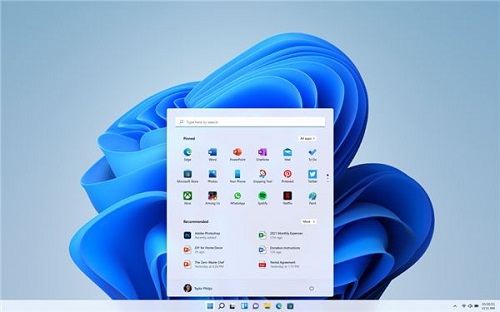
2、然后在搜索栏中输入“Microsoft store”即可将其打开。
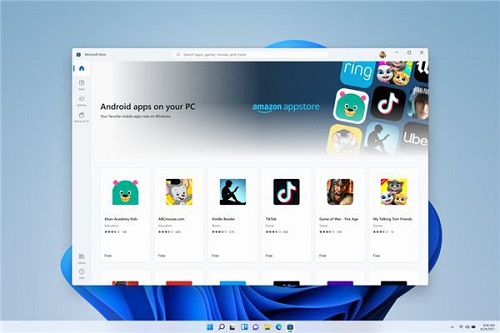
3、在Microsoft store中能够找到“亚马逊商店”。
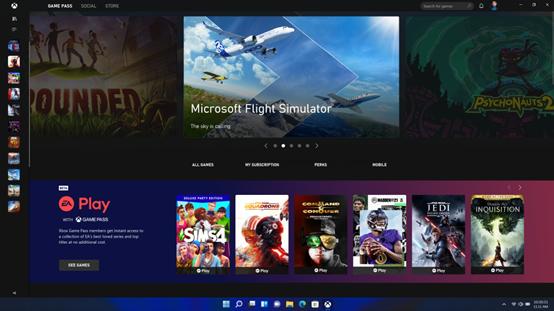
4、进入亚马逊商店之后你就可以看到安卓模拟器了并直接就可以开始使用了。
以上是win11安卓模拟器怎么打开?win11安卓模拟器启动方法的详细内容。更多信息请关注PHP中文网其他相关文章!
声明:
本文转载于:xpwin7.com。如有侵权,请联系admin@php.cn删除

